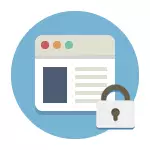
Šajā rokasgrāmatā vairāki veidi, kā veikt šādu bloķēšanu, tiks ņemti vērā, bet daži no tiem ir mazāk efektīvi un ļauj jums bloķēt piekļuvi vietnēm tikai vienā konkrētā datorā vai klēpjdatorā, viena no aprakstītajām funkcijām nodrošina daudz vairāk funkciju: piemēram, , Jūs varat bloķēt dažas vietnes visām ierīcēm, kas savienotas ar jūsu Wi-Fi maršrutētāju, vai tas ir tālrunis, planšetdators vai kaut kas cits. Aprakstītās metodes ļauj to izdarīt, lai izvēlētās vietnes netiktu atvērtas Windows 10, 8 un Windows 7.
Piezīme: Viens no vienkāršākajiem veidiem, kā bloķēt vietnes, tomēr, izveidojot atsevišķu kontu datorā (lietotāja kontrolē) - iebūvētas vecāku kontroles funkcijas. Viņi ne tikai ļauj jums bloķēt vietnes, lai tās netiktu atvērtas, bet arī palaišanas programmas, kā arī ierobežo laiku, lai izmantotu datoru. Lasīt vairāk: vecāku kontrole Windows 10, vecāku kontrole Windows 8
Vienkārša vietnes atslēga visās pārlūkprogrammās, rediģējot saimniekus failu
Kad esat bloķēts, un klasesbiedri nav atvērti vai saskarē, visticamāk, ka vīruss padara izmaiņas saimnieku sistēmas failā. Mēs varam manuāli veikt izmaiņas šajā failā, lai aizliegtu atklāt dažu vietņu. To var izdarīt.
- Palaidiet Notepad programmu administratora vārdā. Windows 10 to var izdarīt, izmantojot meklēšanu (meklējot uzdevumjoslas) Notepad un turpmākās tiesības noklikšķiniet uz tā. Windows 7, atrodiet to sākuma izvēlnē, noklikšķiniet uz tā ar peles labo pogu un izvēlieties "Run vārdā administratora". Sākotnējā ekrānā sākiet ievadīt vārdu "Notepad" (vienkārši ieslēdziet komplektu jebkurā laukā, tas parādīsies). Kad redzat sarakstu, kurā tiks atrasts vajadzīgais programma, noklikšķiniet uz tā ar peles labo pogu un izvēlieties "Run no administratora nosaukuma".
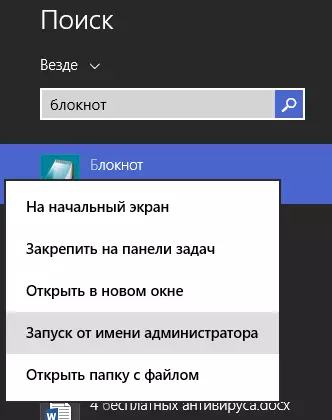
- Šajā piezīmjdatorā izvēlnē izvēlieties File - Open, Dodieties uz C: Windows System32 drivers utt mapē, novietojiet visus Notepad failus un atveriet saimnieku failu (vienu, kas bez paplašināšanas).
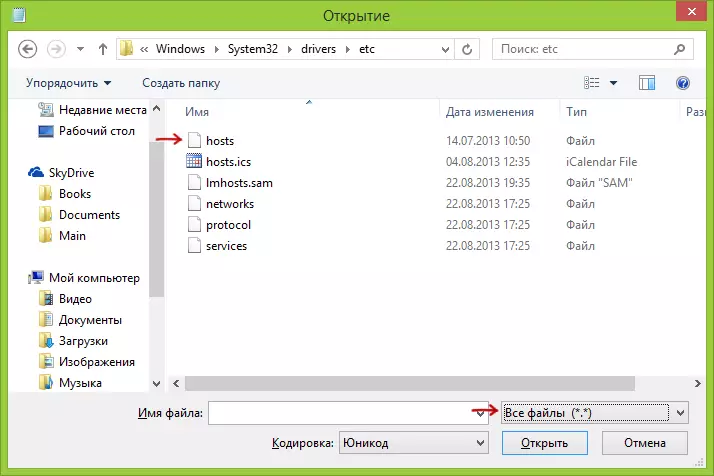
- Faila saturs izskatīsies kaut kas, kas parādīts zemāk redzamajā attēlā.
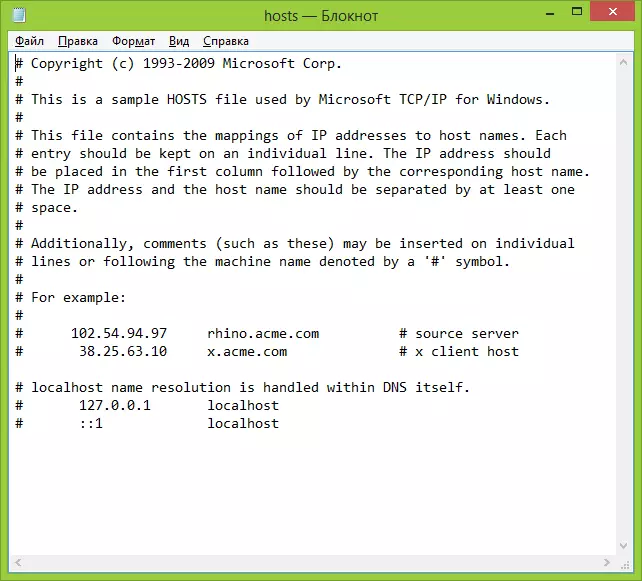
- Pievienojiet rindas vietnēm, kuras vēlaties atrast ar adresi 127.0.0.1 un parasto vietnes vēstules adresi bez http. Šajā gadījumā pēc saimnieku faila saglabāšanas šī vietne netiks atvērta. Tā vietā 127.0.0.1, jūs varat izmantot IP adreses citām vietnēm, kas pazīstama ar jums (starp IP adresi un burtu URL ir jābūt vismaz vienai telpai). Skatīt attēlu ar paskaidrojumiem un piemēriem. Atjaunināt 2016: Tas ir labāk, lai izveidotu divas līnijas katrai vietnei - ar www un bez.
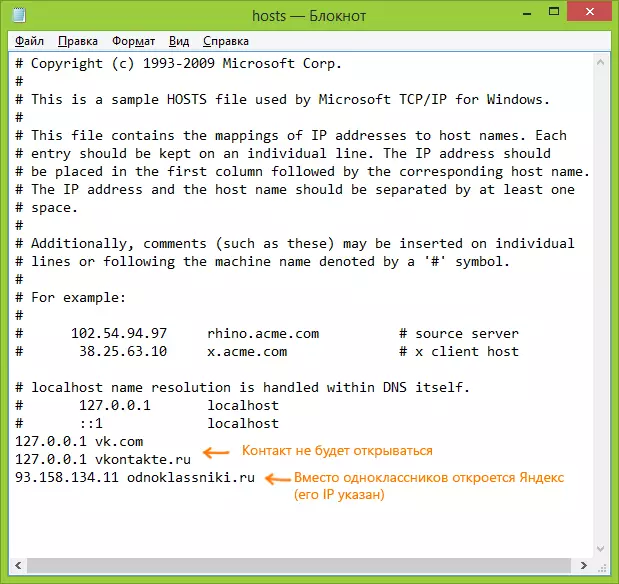
- Saglabājiet failu un restartējiet datoru.
Tādējādi jums izdevās bloķēt piekļuvi noteiktām vietām. Bet šai metodei ir dažas mīnusi: pirmkārt, persona, kas vismaz reizi nāca pāri šādai bloķēšanai, pirmā lieta sāks pārbaudīt saimnieku failu, pat manā vietnē ir vairāki norādījumi par šīs problēmas risināšanu. Otrkārt, šī metode darbojas tikai datoriem ar Windows (patiesībā, saimnieki Analog ir Mac OS X un Linux, bet es to nepieskartos šajā instrukcijā). Plašāku informāciju: saimnieku fails Windows 10 (piemērots iepriekšējām OS versijām).
Kā bloķēt vietni Windows ugunsmūrī
Iebūvēts ugunsmūris "Windows ugunsmūris" Windows 10, 8 un Windows 7 ļauj arī bloķēt atsevišķas vietnes, tas tiešām to dara IP adresē (kas var atšķirties vietnē ar laiku).
Bloķēšanas process izskatīsies šādi:
- Atveriet komandu uzvedni un ievadiet ping address_name pēc tam nospiediet taustiņu ENTER. Ierakstiet IP adresi, ar kuru tiek veikta paku apmaiņa.
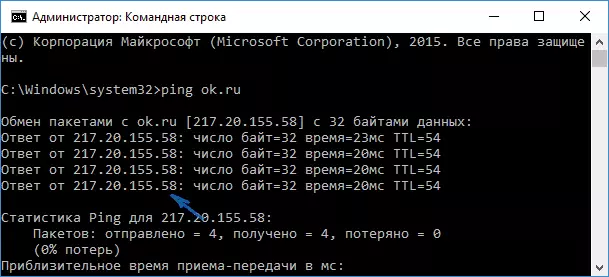
- Palaidiet Windows ugunsmūri uzlabotā drošības režīmā (varat izmantot Windows 10 un 8 meklēšanu, lai sāktu, un 7-KE vadības panelī - Windows ugunsmūri - papildu parametri).
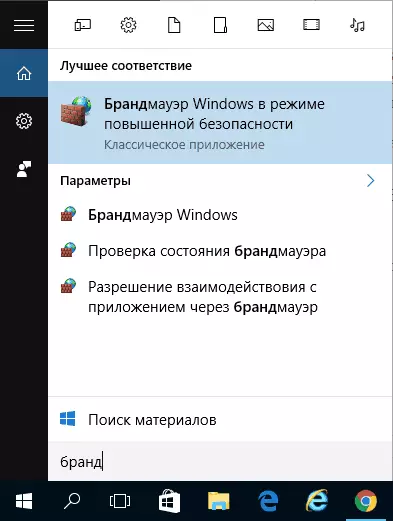
- Izvēlieties "Noteikumi par ārējo savienojumu" un noklikšķiniet uz "Izveidot noteikumu".
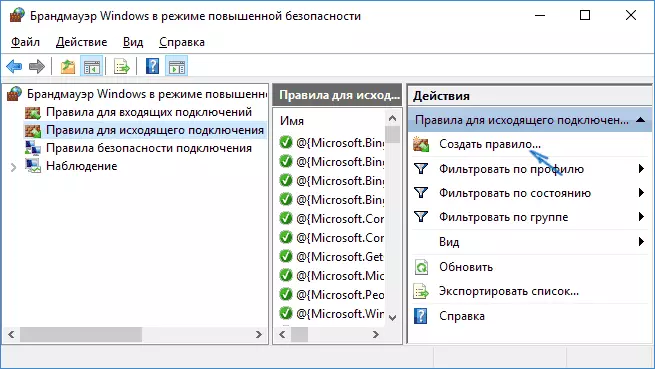
- Norādiet "Pielāgojami"
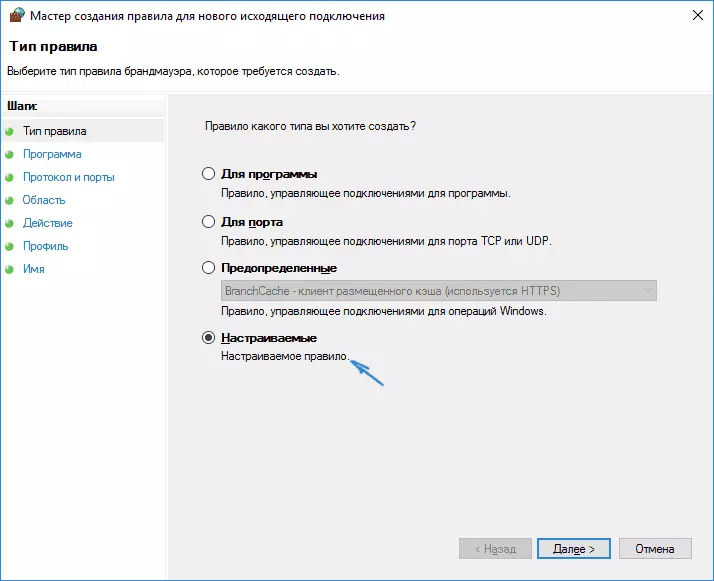
- Nākamajā logā izvēlieties "Visas programmas".
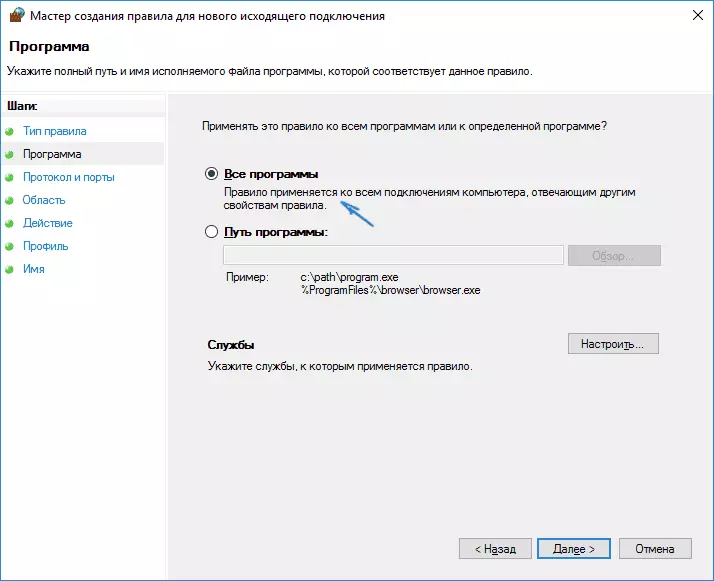
- Protokolā un ostās un ostās nemaina iestatījumus.
- "Reģiona" logā "Norādiet izdzēstos IP adreses, uz kurām piemēro noteikumu, pārbaudiet" norādītās IP adreses "vienumu, pēc tam noklikšķiniet uz" Pievienot "un pievienojiet bloķēto vietnes IP adresi.
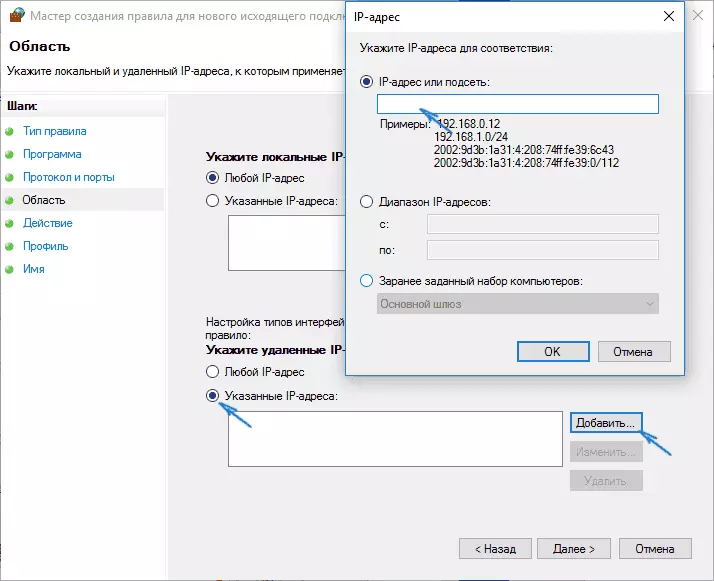
- Darbības logā norādiet "bloķēt savienojumu".
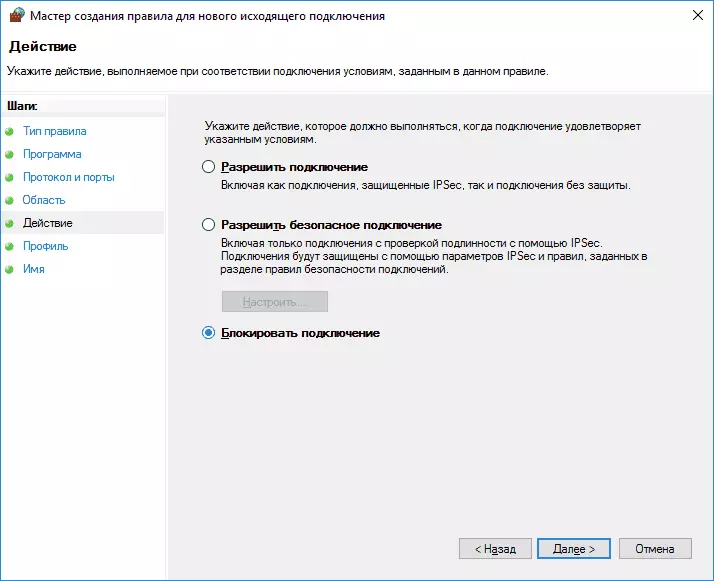
- Logā "Profils" atstāj visus atzīmētos vienumus.
- Logā "Vārds" nosauciet noteikumu (nosaukums pēc saviem ieskatiem).
Par to, viss: saglabājiet noteikumu, un tagad Windows ugunsmūris bloķēs vietni ar IP adresi, mēģinot to atvērt.
Bloķēšanas vietne Google Chrome
Lūk, aplūkosim, kā bloķēt vietni Google Chrome, lai gan šī metode ir piemērota citām pārlūkprogrammām ar paplašinājuma atbalstu. Chrome veikalā ir īpašs bloka vietnes paplašinājums.
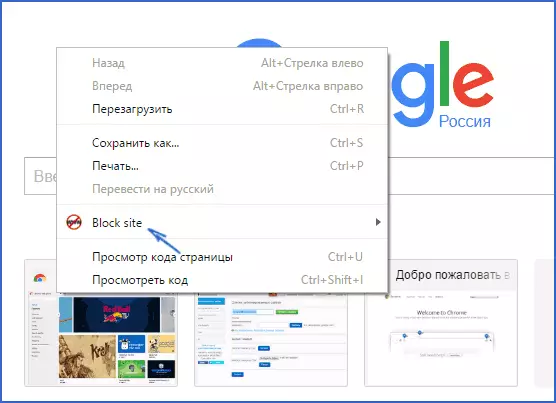
Pēc paplašinājuma instalēšanas jūs varat to piekļūt iestatījumiem, izmantojot labo klikšķi jebkurā vietā Open lapā Google Chrome, visi iestatījumi krievu valodā un satur šādas iespējas:
- Lapas bloķēšana pie adreses (un novirziet uz jebkuru citu vietni, mēģinot ievadīt norādīto.
- Bloķēšanas vārdi (ja vārds ir atrodams vietnes adresē, tas tiks bloķēts).
- Lock laikā un dienās nedēļā.
- Paroles instalēšana Lai mainītu bloķēšanas parametrus (sadaļā "Noņemt aizsardzību").
- Spēja iespējot vietnes bloķēšanu inkognito režīmā.
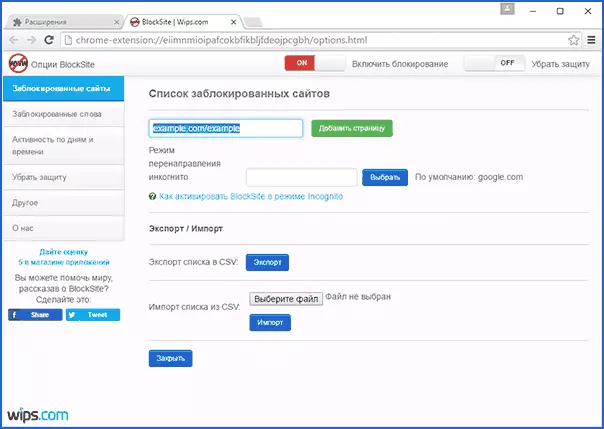
Visas šīs iespējas ir pieejamas bez maksas. No tā, kas tiek piedāvāts Premium kontā - aizsardzība pret pagarināšanas noņemšanu.
Lejupielādēt bloķēt vietni, lai bloķētu vietnes Chrome jūs varat par oficiālajā paplašināšanas lapā
Bloķējot nevēlamas vietas, izmantojot Yandex.dns
Yandex nodrošina bezmaksas Yandex.dns pakalpojums, kas ļauj aizsargāt bērnus no nevēlamām vietnēm, automātiski bloķējot visas vietnes, kas var būt nevēlamas bērnam, kā arī krāpnieciskas vietnes un resursus ar vīrusiem.
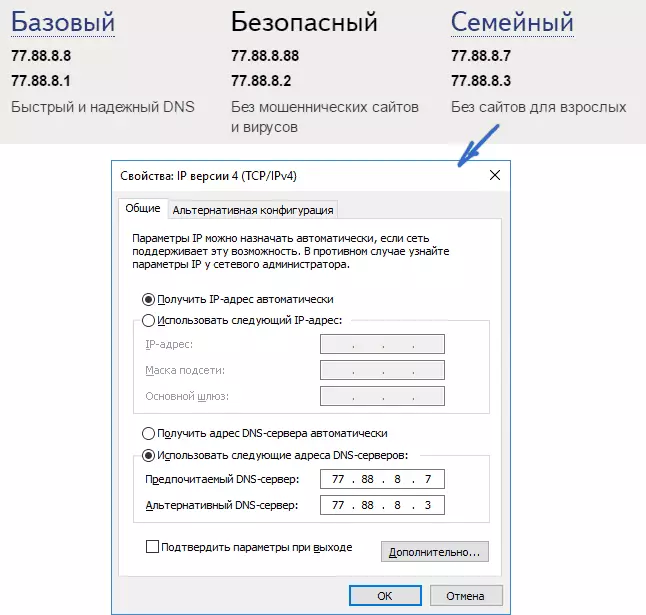
Yandex.dns iestatīšana ir vienkārša.
- Dodieties uz vietni https://dns.yandex.ru
- Izvēlieties režīmu (piemēram, ģimeni), neaizveriet pārlūkprogrammas logu (jums ir nepieciešams adreses no tā).
- Nospiediet tastatūras Win + R taustiņus (kur win ir taustiņš ar Windows emblēmu), ievadiet NCPA.Cpl un nospiediet Enter.
- Logā ar tīkla savienojumu sarakstu ar peles labo pogu noklikšķiniet uz interneta savienojuma un izvēlieties Properties.
- Nākamajā logā ar tīkla protokolu sarakstu izvēlieties IP versija 4 (TCP / IPv4) un noklikšķiniet uz "Properties".
- Laukos, lai ievadītu DNS servera adresi, ievadiet Yandex.dns vērtības izvēlētajam režīmam.
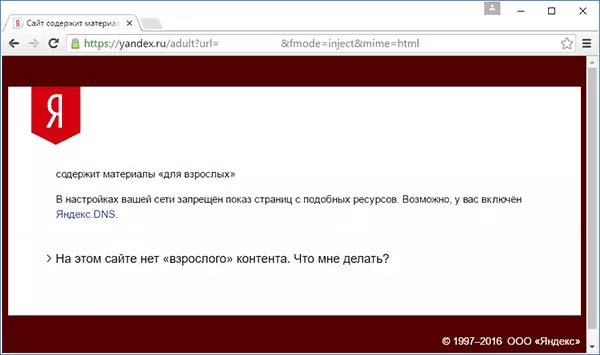
Saglabājiet iestatījumus. Tagad nevēlamas vietnes tiks automātiski bloķētas visās pārlūkprogrammās, un jūs saņemsiet paziņojumu par bloķēšanas cēloni. Ir līdzīgi apmaksāti pakalpojumi - Skydns.ru, kas arī ļauj konfigurēt, kuras vietnes vēlaties bloķēt un uzraudzīt piekļuvi dažādiem resursiem.
Kā bloķēt piekļuvi vietnei, izmantojot OpenDNS
Bezmaksas personīgai lietošanai OpenDNS pakalpojums ļauj ne tikai bloķēt vietnes, bet daudz vairāk. Bet mēs to pieskartam tieši bloķēt piekļuvi, izmantojot OpenDNS. Turpmāk minētajā instrukcija prasa zināmu pieredzi, kā arī izpratni par to, kā tas darbojas, un tas nav gluži piemērots iesācējiem, tāpēc, ja jūs šaubos, nezinu, kā konfigurēt vienkāršu internetu datorā, tas ir labāk, lai nebūtu vairāk nekā.
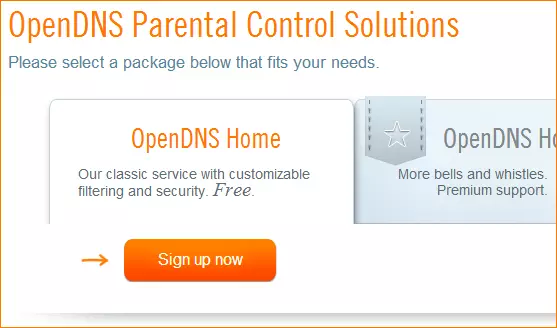
Lai sāktu ar, jums būs jāreģistrē OpenDNS mājās, lai brīvi izmantotu nevēlamas vietnes. To var izdarīt lapā https://www.opendns.com/home-internet-security/
Pēc datu ievadīšanas reģistrācijai, piemēram, e-pasta adresi un paroli, jūs saņemsiet šāda veida lapu:
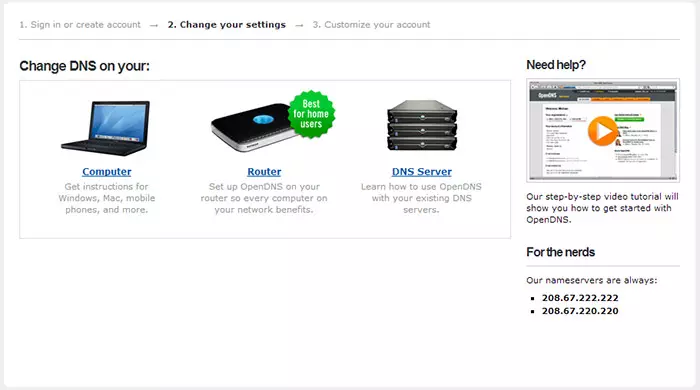
Tai ir saites uz angļu valodā runājošiem norādījumiem, lai mainītu DNS (proti, tas būs nepieciešams, lai bloķētu vietnes) datorā, Wi-Fi maršrutētājs vai DNS serveris (pēdējais ir vairāk piemērots organizācijām). Jūs varat iepazīties ar instrukcijām uz vietas, bet īsi un krievu šo informāciju es sniegšu šeit. (Norādījumi par vietni joprojām ir jāatver, bez tā jūs nevarēsiet doties uz nākamo vienumu).
Par pārmaiņām DNS vienā datorā , Windows 7 un Windows 8, dodieties uz tīkla pārvaldības centru un koplietošanu, sarakstā pa kreisi, izvēlieties "Mainīt adaptera iestatījumus". Ar peles labo pogu noklikšķiniet uz savienojuma, ko izmanto, lai piekļūtu internetam un izvēlētos "Properties". Pēc tam savienojuma komponentu sarakstā izvēlieties TCP / IPv4, noklikšķiniet uz "Properties" un norādiet DNS, kas norādīts OPENDNS tīmekļa vietnē: 208.67.222.222 un 208.67.220.220, pēc tam noklikšķiniet uz "OK".
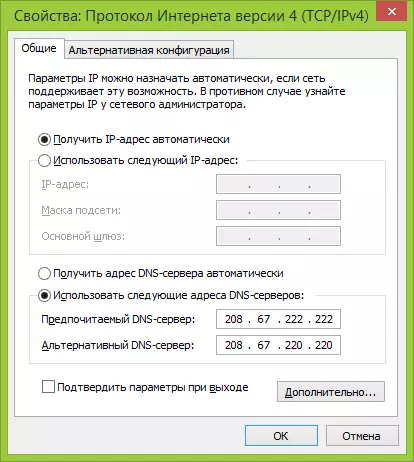
Norādiet norādīto DNS savienojuma parametros
Turklāt ir vēlams notīrīt DNS kešatmiņu, par to sākiet komandrindu administratora vārdā un ievadiet IPCONFIG / FLUSHDNS komandu.
Par pārmaiņām DNS maršrutētājā un pēc tam bloķējot vietnes visās ierīcēs, kas savienotas ar internetu, izmantojot to, nospiediet norādītos DNS serverus WAN savienojuma uzstādījumos un, ja jūsu pakalpojumu sniedzējs izmanto dinamisku IP adresi, instalējiet OPENDNS Updater programmu datorā, kas visbiežāk tas ir Iespējots un vienmēr savienots ar internetu, izmantojot šo maršrutētāju.
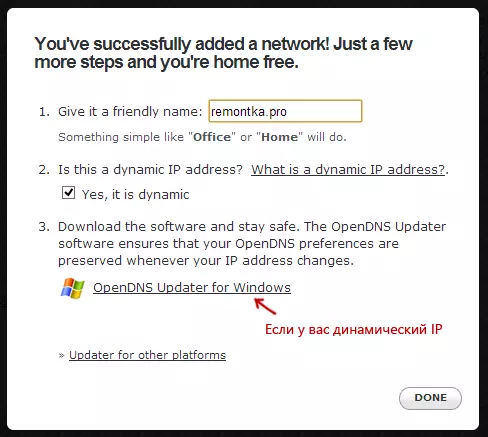
Norādiet tīkla nosaukumu pēc saviem ieskatiem un ielādējiet OpenDNS Updater, ja jums ir nepieciešams
Tas ir gatavs. OpenDNS tīmekļa vietnē varat doties uz testu savu jauno iestatījumu vienumu, lai pārbaudītu, vai viss tika izdarīts pareizi. Ja viss ir kārtībā, jūs redzēsiet ziņojumu par panākumiem un saiti, lai dotos uz OpenDNS paneļa ievadīšanas paneli.
Pirmkārt, konsolē, jums būs jānorāda IP adrese, uz kuru tiks piemērots papildu iestatījumi. Ja jūsu pakalpojumu sniedzējs izmanto dinamisku IP adresi, jums būs jāinstalē programma, kas pieejama klienta puses programmatūras saitē, kā arī šādus gadījumus, kad piešķirts tīkla nosaukumam (nākamais solis), tas nosūtīs datus par pašreizējo IP adresi datoru vai tīklu, ja tiek izmantots Wi-Fi maršrutētājs. Nākamajā posmā jums būs jānosaka "kontrolētā" tīkla nosaukums - jebkurš, pēc saviem ieskatiem (ekrānuzņēmums bija augstāks).

Norādiet, kuras vietnes bloķē OPENDNS
Pēc tam, kad tīkls tiek pievienots, tas parādīsies sarakstā - noklikšķiniet uz IP tīkla adreses, lai atvērtu bloķēšanas iestatījumus. Jūs varat instalēt iepriekš sagatavotus filtrēšanas līmeņus, kā arī bloķēt visas vietnes pārvaldīt atsevišķās domēnu sadaļā. Vienkārši ievadiet domēna adresi, iestatiet vienmēr bloķēt un noklikšķiniet uz pogas Pievienot domēna (jums tiks piedāvāts bloķēt ne tikai, piemēram, odnoklassniki.ru, bet arī visus sociālos tīklus).
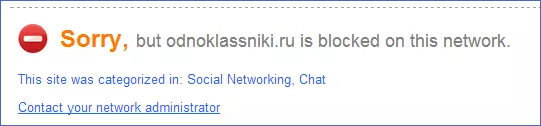
Vietne bloķēts
Pēc domēna pievienošanas bloķēšanas sarakstam, jums ir nepieciešams arī nospiest pogu Lietot un pagaidīt dažas minūtes, līdz izmaiņas stājas spēkā visās Opends serveriem. Nu, pēc visu spēkā esošo izmaiņu ieraksta, mēģinot doties uz bloķēto vietni, jūs redzēsiet ziņojumu, ka vietne ir bloķēta šajā tīklā un piedāvāt sazināties ar sistēmas administratoru.
Tīmekļa satura filtrs antivīrusu un trešo pušu programmās
Daudzi labi pazīstami antivīrusu produkti ir iebūvēti vecāku kontroles funkcijas, ar kurām jūs varat bloķēt nevēlamas vietnes. Lielākajā daļā no tiem šo funkciju iekļaušana un to vadība ir intuitīva un nerada grūtības. Arī iespēja bloķēt atsevišķas IP adreses ir iestatījumos visvairāk Wi-Fi maršrutētāju.
Turklāt ir atsevišķi programmatūras produkti, piemēram, apmaksāti un bezmaksas, ar kuriem jūs varat instalēt atbilstošus ierobežojumus, tostarp Norton ģimeni, tīkla auklīti un daudzus citus. Kā likums, tie nodrošina bloķēšanu konkrētā datorā un noņem to, ievadot paroli, lai gan ir citas īstenošanas.
Kaut kā es rakstīšu par šādām programmām, un ir pienācis laiks, lai pabeigtu šo rokasgrāmatu. Es ceru, ka tas būs noderīgs.
